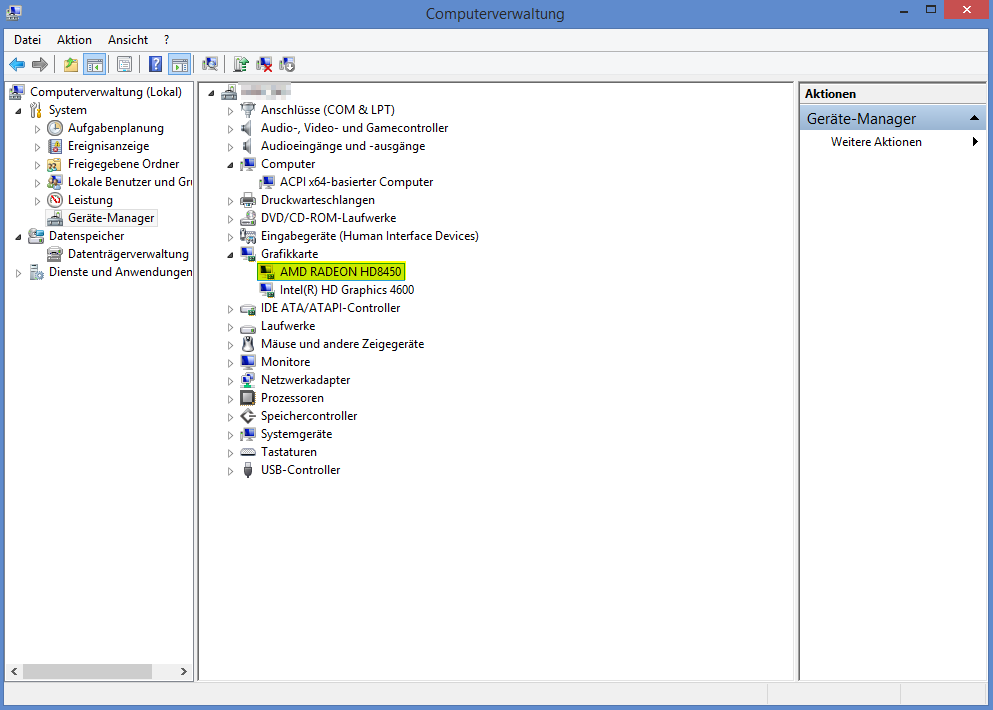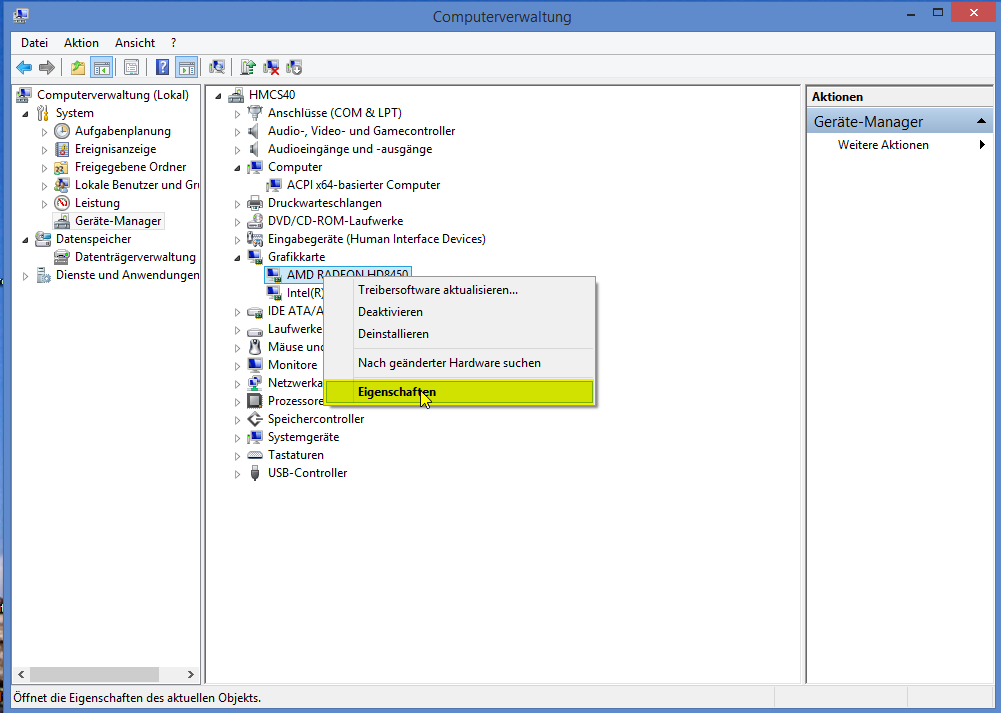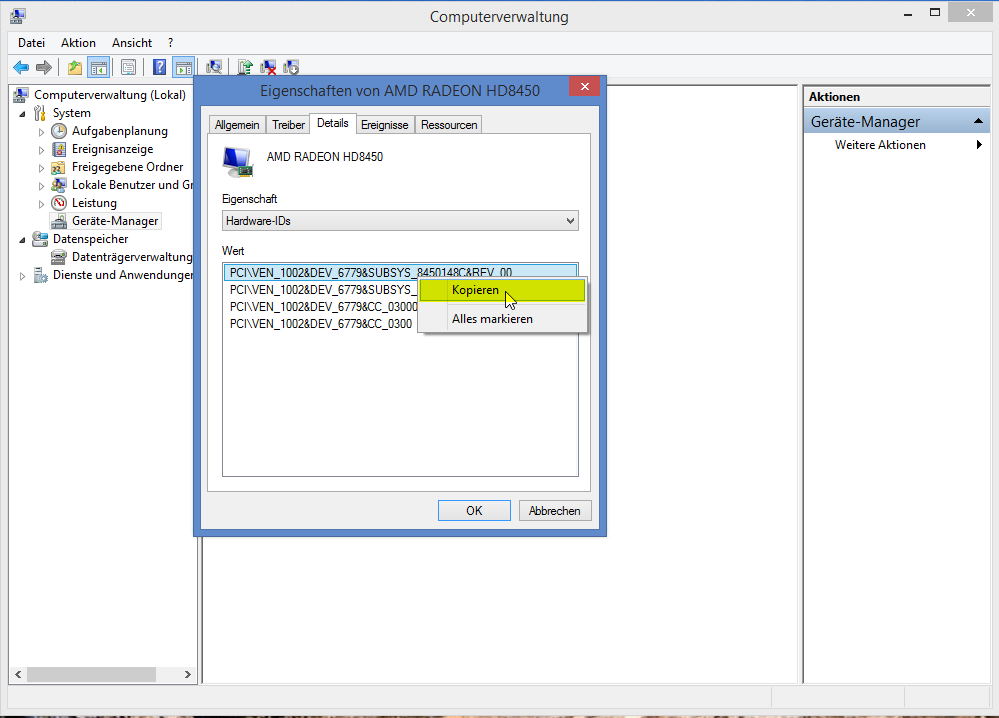Problem : Durch das AutoMapping von Exchange 2010 SP2 wird teilweise das senden von E-Mail aus einen "autogemappten" Postfach verhindert. Hier tritt immer ein Übermittlungsfehler auf.
Lösung : AutoMapping für das verbundene Postfach deaktivieren
Add-MailboxPermission -Identity Frank -User Administrator -AccessRights Fullaccess -AutoMapping $false
Hintergundinfos :
Exchange 2010 - AutoMapping
Problem :
Microsoft veröffentlicht ein Update und zieht dieses wieder zurück, bei mir ist das Problem aufgetreten das dieses Update jedoch bereits über den WSUS verteilt wurde. Um jetzt nicht zu jedem Rechner zu gehen und das Update manuell zu deinstallieren ist hier der Konsolen Weg. Ich führe diesen Aufruf unter erhöhten Rechten im Loginskript aus wodurch mir das durch die Firma rennen erspart bleibt

Hier z.B. das Update
KB2982791
Lösung :
wusa /uninstall /kb:2982791 /quiet /promptrestart
Hier wird das Update KB2982791 über Konsole entfernt und nach dem entfernen nach einem Neustart gefragt. Lässt man
promptrestart weg wird der Neustart einfach durchgeführt
Ich hatte gerade die Frage wie man ein Gerät im Gerätemanager ermittelt , um den richtigen Treiber dafür zu finden.
Die Screenshoots wurden in Windows 8.1 erstellt kann sein das es ein wenig anders aussieht, der Weg ist aber der selbe.
1.) öffne deinen Geräte Manager
2.) rechtklick auf die Geräte die nicht erkannt werden
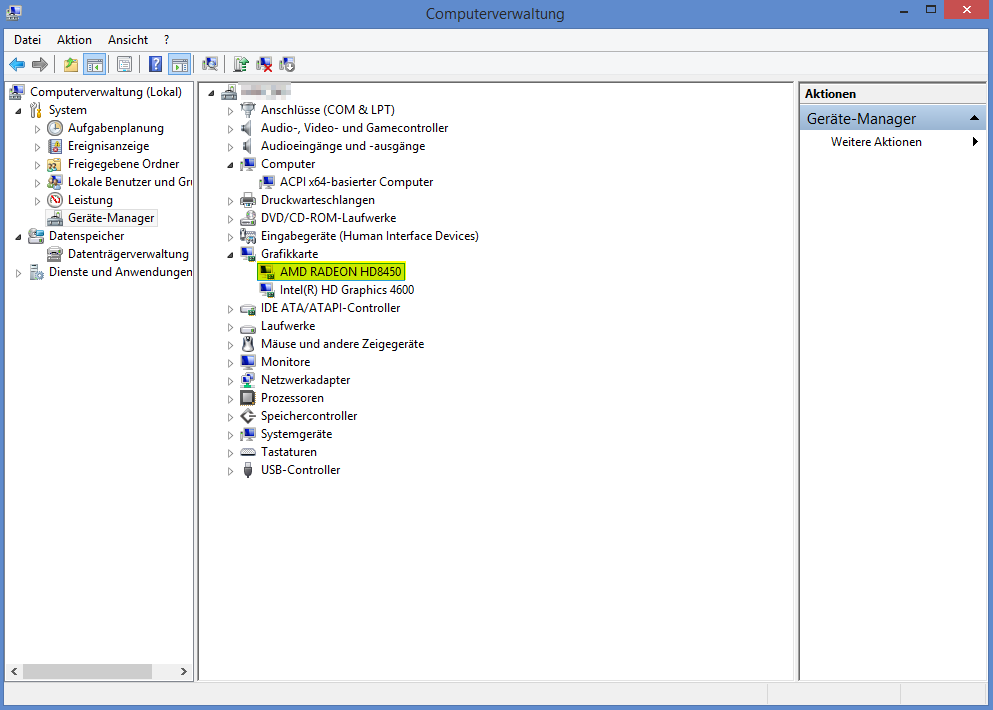
3.) Eigenschaften des Gerätes wählen (im Drop Down ganz unten)
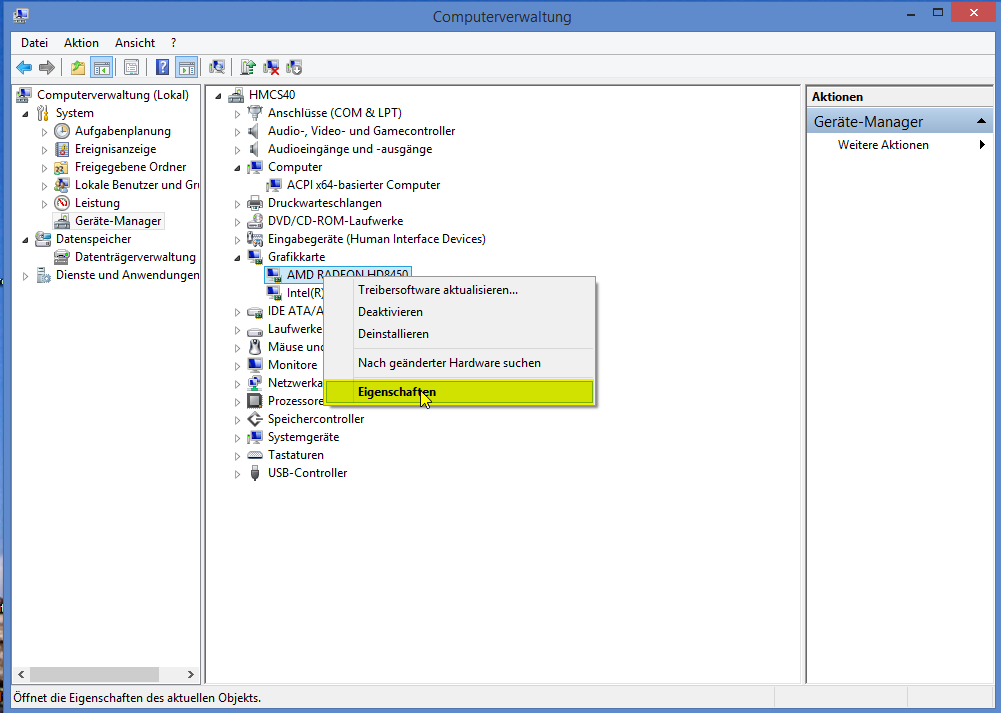
4.) Reiter Details wählen
5.) auf Hardware IDs wechseln

6.) Die erste ID kopieren (rechtsklick) und z.B. bei http://de.driverscollection.com/ (nur Gerät such nicht herunterladen) suchen
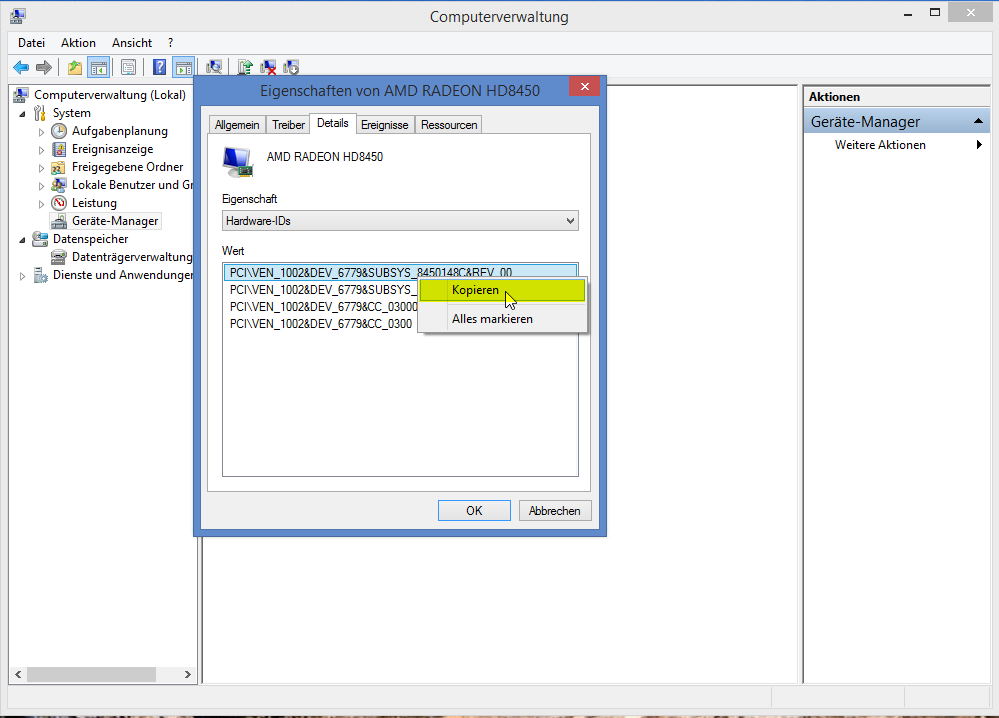
7.) Dann weißt du was für Geräte das sind und kannst dir die Treiber bei dem Hersteller herunterladen
Problem : Die Verbindung von einem x64 System zu einem HP Netzwerkdrucker , auf einen 32 Bit Druckserver , schlägt immer wieder mit dem Errorcode 0x0000007e fehl. Jedoch ist der Treiber für 32 Bit und 64 Bit installiert.
Lösung : Wie Daniel M. in seinem
Blogeintrag schreibt liegt es an einer dll die von HP ausgeliefert wird nachdem man den Registry Key
BIDI entfernt hat funktioniert alles ohne Neustart.
HKEY_LOCAL_MACHINE\SYSTEM\CurrentControlSet\Control\Print\Printers\\CopyFiles\BIDI
Quelle :
TechNet Blogs » .: Daniel Melanchthon :. » Operation Failed with error 0x0000007e
Problem : Man möchte die geplanten Tasks auf einem Windows System überwachen.
Lösung : Ich habe hier ein kleines Skript geschrieben das als lokaler Check auf einem Windows System funktioniert.
Download des Skriptes :
task_watch.zip
Installation ist wie immer recht einfach , die ZIP Datei entpacken und in das
check_mk\local Verzeichnis kopieren , dannach einen
FULL SCAN in Check_MK ausführen.
Dannach sollte es als local Check auftauchen.
Das Ergebnis sieht dann so aus :
Alles TASK sind richtig durch gelaufen

Es gab Fehler beim TASK

Problem :
Nach der Installation des Service Pack 2 kann es dazu kommen das der Server in einer endlosen Reboot Schleife hängt. Da es mich jetzt auch erwischt hatte mußte ich den Fehler fixen

Vielleicht noch zur Information der hier beschriebene Weg hat bei einem
Windows 2008 Standard (32Bit) zu Erfolg geführt , die Beschreibung bezieht sich auf dieses System.
Lösung :
Der Server konnte nicht mehr aus der Reboot Schleife geholt werden auch ein booten im abgesicherten Modus war nicht mehr möglich.
Ich hab dann das System mit einer
Linux CD gebootet und mir die Systempartition gemountet.
Nachdem ich die Datei
C:\Windows\WinSxS\pending.xml gesichert hatte
habe ich die Datei im Ordner
C:\Windows\WinSxS\pending.xml gelöscht.
Nach einem neuen Reboot hat der Server einen
Rollback gemacht.
Danach konnte ich den Server wieder normal starten , aber der SP2 war immer noch nicht installiert.
Nach einigen Recherchen habe ich das
Systemupdate-Vorbereitungstool gefunden und herunter geladen.
Nachdem ich dieses Tool habe durch laufen lassen lies sich der SP2 ohne Probleme installieren.
Systemvorbereitungstool ->
LINK
Siehe auch
Nach-Update-folgt-Endlosschfeife-Reboot-oder-Update-wird-nicht-fertig